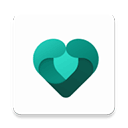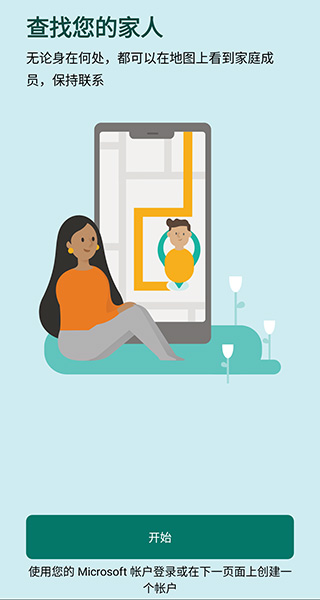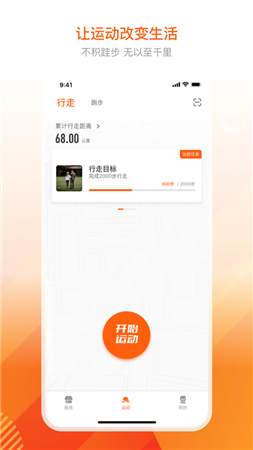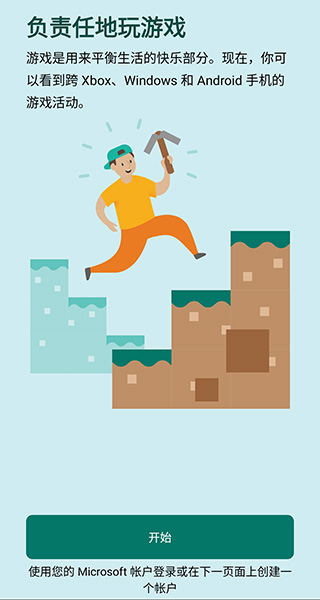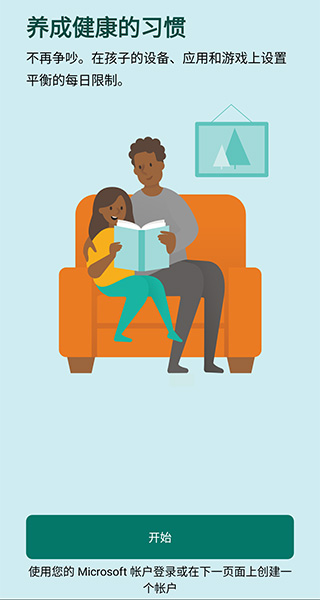Family Safety(微软家庭安全)2023最新版是微软为家庭用户开发的健康习惯养成应用,从数字和人身安全两方面为用户心爱的家人提供保护。有需要的用户欢迎下载体验!
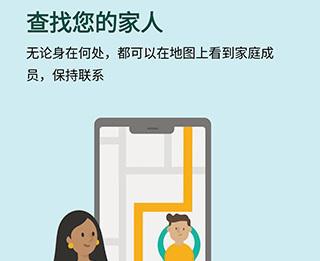
Family Safety软件简介
Family Safety在数字方面,家长可以设置和筛选不适合未成年人的应用和游戏,在微软Edge上设置适合孩子浏览的网站,为孩子创造一个安全的内容空间,让孩子自由探索精彩的网络世界,同时还可以为Android、Xbox或Windows设备的特定应用程序和游戏设置播放时间限制,以保护儿童视力,防止他们过度沉迷游戏。除此之外,微软家庭安全还可以为用户提供每周数字健康活动的数据,轻松查看儿童设备、应用、游戏等的使用时间。在人身安全方面,通过位置共享可以实时掌握家庭成员的位置,分享我们当前的位置,有效保护孩子的人身安全。
Family Safety软件特点
1.活动报告-培养健康的数字生活习惯
屏幕和在线使用的活动日志,每周活动总结报告电子邮件。
2.屏幕时间-寻找平衡
Xbox、Windows和Android设备上的屏幕时间应用和游戏限制,以及Xbox和Windows上的屏幕时间设备限制。如果孩子们要求更多的时间,他们会得到通知。
3.内容过滤器-安全探索
适合儿童在MicrosoftEdge上浏览的网页过滤器,用于阻止不适当的应用程序和游戏。
4.家庭定位功能-查找家庭成员
GPS家庭位置跟踪功能:找到您的亲人,并保存常用的访问位置。
5.驾驶安全-养成更好的驾驶习惯
可以在行车报告中查看最高车速、急刹车、加速、手机使用情况,在行车历史中查看旅途中的行车事件。
Family Safety怎么设置网络内容筛选
1、打开微软家庭安全应用,点击家庭成员的姓名,然后选择“内容筛选器”。
2、点击“Web 和搜索”。
3、打开 筛选不适当的网站和搜索 切换。
4、启用 仅使用允许的网站切换。
5、启用 始终允许教育网站 切换。
6、如果要屏蔽特定网站,请在“屏蔽网站”下添加具体的 URL。 在“允许的网站”下添加已批准网站的 URL。
Family Safety怎么设置设备使用时间
1、打开微软家庭安全应用。
2、点击要为其设置屏幕时间限制的家庭成员。
3、点击 屏幕时间 卡片或 管理。
4、若要对所有设备设置计划安排,请打开“为所有设备使用一个时间计划”。 这使你的家庭成员能够设定一个在设备之间自由使用的时间量。
5、为单个设备设置计划或限制:
1)点击要为其设置限制的设备。
2)打开 时间限制 开关。
3)点击要为其设置屏幕时间计划的日期。
4)设置家庭成员一天中的任何时间可以在其设备上所花费的总时间数,或者在 设置可用时间的计划 下设置一个或多个时间段,以确定他们何时可以使用设备。